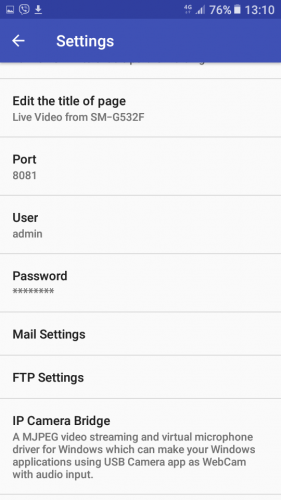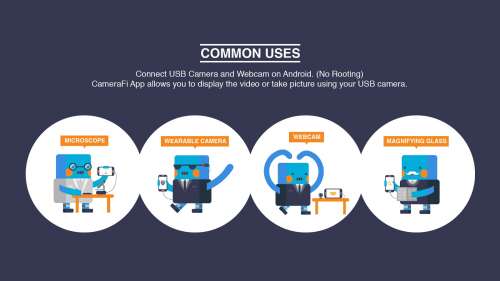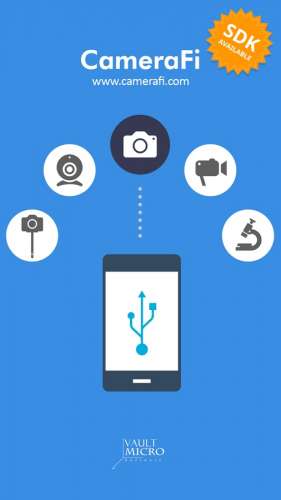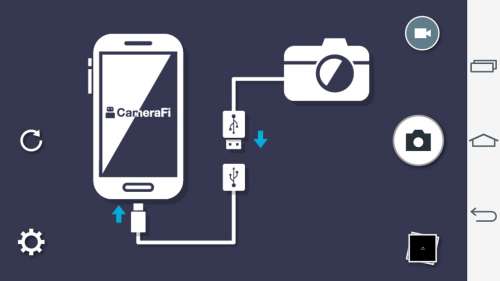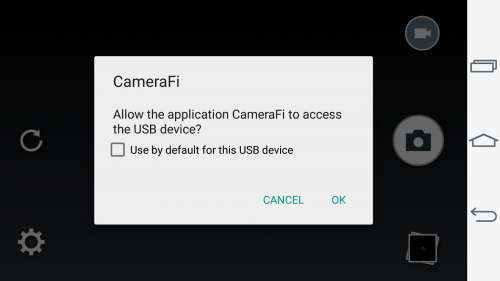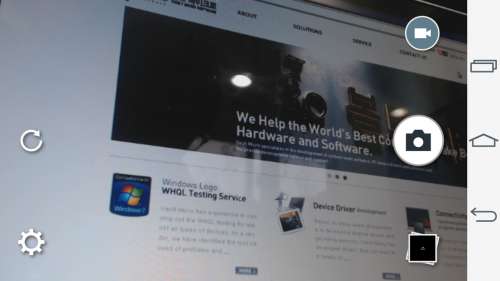- Android usb camera connection
- Как подключить USB камеру к Android смартфону
- Фирменные приложения для Web-камер
- Подключение камеры по USB
- CameraFi
- Подключение с помощью CameraFI
- Проблемы с подключением камеры по USB
- UsbWebカメラ
- Чтобы подключить внешнюю USB камеру через UsbWebカメラ следуйте инструкции:
- Другие приложения в Google Play Market для работы с USB камерами
- Итоги
- Android usb camera connection
Android usb camera connection
Краткое описание:
Подключение USB-камеры(смартфон,планшет,тв) через USB,OTG-Кабель
Описание:
Описание USB-камеры
*** Pro-версия содержит некоторые дополнительные функции (например, ‘картинка в картинке’, ‘отображать видео на экране блокировки», » авто-рекорд за подключение и т. д.) Из общих настроек и без рекламы ***
Совет:
Поддерживает следующие устройства:
1) УФ-камера с микрофоном (поддержка H. 264, для работы с mjpg, yuy2 и т. д.)
2) УФ-граббер видео с аудио-входом (до 1080p через HDMI, поддерживает H. 264, с mjpg, yuy2 и т. д.)
3) позволяет, в том числе аудио с UTV007 / HTV600 / HTV800 чипсетов
4) позволяет в том числе аудио с STK1160 + SAA7113/GM7113 + AC97 чипсетов (аудио 48 кГц стерео версия)
5) Позволяет в том числе аудио с STK1160 + SAA7113/GM7113 (аудио 8кгц моно версия)
6) позволяет в том числе аудио с EM2860 + SAA7113/GM7113 + AC97 чипсетов
7) позволяет в том числе аудио с SMI2021 + SAA7113/GM7113 + ES7240/CS5340 чипсетов
Нажмите значок USB на панели инструментов, чтобы открыть диалоговое окно устройства, чтобы открыть устройство, если система не может обнаружить устройство.
Пожалуйста переключите видео-стандарт (PAL/NTSC) если видео-замораживание при использовании EasyCap.
Пожалуйста используйте кабель хорошего качества OTG и обеспечьте что электропитание
используя HEVC для видеозаписи требует Андроида 7.0 или выше, и прибор должен поддержать кодек HEVC.
«USB-камера» позволяет вашему android-устройству подключаться к веб-камере USB или карте видеозахвата через USB-OTG. Вы можете записывать видео или захватывать снимок, или превратить ваш телефон в беспроводную IP-камеру для мониторинга безопасности с двунаправленной поддержкой звука, вы можете использовать браузер для просмотра, конечно, включите приложение «IP-камера».
«USB-камера» может передавать видео и аудио на RTMP Live media server (например, Push на YouTube, Facebook) и использовать для сетевого вещания. Вы можете включить его с сервера IP-камеры.
«USB камера» поддерживает бок о бок (SBS) вид и он может работать с картоном. (например, FPV goggle)
«USB-камера» может добавлять информацию GPS на видеокадры во время записи и может использовать гарнитуру или Bluetooth-гарнитуру для захвата снимка и записи видео. Он также поддерживает кнопку снимка веб-камеры.
«USB камера» поддерживает запись петли. Можно установить автосегмент при записи и автоматически удалять старые видеоархивы, когда недостаточно памяти. «USB-камера «может использоваться в качестве» Dash Cam «
USB-камера может бесшовное переключение между передним и задним планом. Просто нажмите «Enter background» из меню. Запись не прерывается во время переключения!
Она поддерживает автоматическую видеозапись которая основала на обнаружении движения и видеозапись можно загрузить к серверу FTP автоматически и сообщить вас через электронную почту!
Для двунаправленного звука требуется приложение IP Camera, его можно получить по адресу https://play.google.co…enyaocn.android.WebCam
IP Camera Bridge — Драйвер потокового видео и виртуального микрофона MJPEG для Windows, который позволяет вашим приложениям Windows использовать USB-камеру в качестве веб-камеры с аудиовходом.
https://github.com/shenyaocn/IP-Camera-Bridge
Требуется Android: 4.3+
Русский интерфейс: Нет
Скачать:
Версия: 9.6.2 PRO (moorware)
версия: 9.4.0 
Скачать APK
Источник
Как подключить USB камеру к Android смартфону
Сейчас существует огромное количество приложений для подключения USB камер. Не все они одинаково удобны и хорошо работают. Поэтому, я сделаю обзор нескольких наиболее достойных.
Перед началом важно отметить, что последние версии Android и прошивки новых веб-камер значительно упрощают нам жизнь. Разработчики научились договариваться про совместимость. В результате, для подключения новой камеры в 80% случаев достаточно сделать следующее:
- Подсоединить камеру к смартфону через USB или OTG кабель;
- Перезагрузить смартфон (возможно уже не потребуется);
- Использовать камеру через одно из приложений.
Фирменные приложения для Web-камер
Для более широкого функционала и использования возможностей камеры лучше всего выбрать приложения от производителей камер. Например, сейчас есть приложения от GoPro и Yi Action Camera. Такие приложения позволяют в разы упростить работу с камерами. Также они дают возможность использовать Wi-Fi беспроводное подключение.
Подключение камеры по USB
CameraFi
Наиболее удобным и надежным приложением для подключения является CameraFi. Сейчас оно имеет более миллиона скачиваний и в целом неплохую оценку для приложения такого рода.
К тому же, разработчики подошли к проекту основательно и сделали целый сайт посвященный ему. Сам сайт является англоязычным, но содержит все поясняющие материалы по приложению и камерам.
Подключение с помощью CameraFI
Для работы с WEB камерой через CameraFI, просто подключите камеру к смартфону или планшету и запустите приложение. В появившемся окне, разрешите доступ приложению к тем пунктам, о которых он будет запрашивать. После этого, вы уже можете использовать камеру. При этом, стоит учитывать, что при выставлении в настройках разрешения больше чем может выдать камера, изображение может пропадать.
Приложения CameraFi имеет четыре основных преимущества:
- Не нужно рутировать устройство
Некоторые приложения для подключения камер требуют Root-доступ, который снимает гарантию с телефона, а его неправильное использование может привести к критическим ошибкам операционной системы Android.
- Подключение как беспроводных так и USB камер
Приложение работает с широким спектром камер подключаемых посредством USB OTG кабеля. Также оно позволяет подключать камеры через другие разъемы есть имеется соответствующий переходник.
- Поддержка большого количества камер
CameraFI совместимо с огромным количеством разнообразных камер от практически любого производителя. Приложение работает с экшн-камерами, профессиональными фото и видеокамерами, WEB-камерами и камкодерами.
Приложение поддерживает высокую скорость передачи данных. Передача может осуществляться по беспроводной сети на скорость вплоть до 30 кадров в секунду при разрешении FullHD.
- Простой и понятный интерфейс
Также имеется русскоязычная версия. Само приложение постоянно обновляется для поддержки все более новых камер и записывающих устройств. Последние версии также хорошо работают с камерами на квадрокоптерах, медицинскими камерами и встроенными экшн-камерами.
Приложение CameraFi имеет как бесплатную так и платную CameraFi Pro версию.
Проблемы с подключением камеры по USB
Наиболее распространенной проблемой подключения является то, что смартфон просто не видит камеры или неверно её распознает. Для решения этой проблемы подходит приложение Stickmount. Оно позволяет системе правильно определить устройство и подключиться к нему. Само приложение для корректной работы требует наличия на смартфоне прав суперпользователя.
Stickmount анализирует подключаемое устройство и позволяет распознать его как USB-камеру. Помимо камеры, приложение позволяет работать с накопителями и другими устройствами подключенными через USB интерфейс.
UsbWebカメラ
Приложение UsbWebカメラ — является еще одним путем подключения внешней USB камеры к смартфону. Оно также имеет бесплатную и PRO версию. Скачать UsbWebカメラ можно в Google Play Store.
Само по себе приложение имеет простой интерфейс и не такой широкий функционал как CameraFi, но при этом имеет широкую совместимость с камерами разных производителей.
Приложение позволяет снимать фото и записывать видео в разном разрешении. Камера полностью настраивается через смартфон.
Чтобы подключить внешнюю USB камеру через UsbWebカメラ следуйте инструкции:
- Подключите камеру с смартфону или планшету через OTG кабель.
- Запустите приложение, перейдите в настройки и запустите диагностику подключения.
- По требования приложения, отключите камеру от смартфона и нажмите ОК.
- По требованию приложения, подключите камеру к смартфону и нажмите ОК.
- Далее камера будет подключаться к приложению, что займет до 20 секунд.
- После этого, приложение запросит у вас разрешение на передачу данных о камере на сервер. Тут лучше выбрать да, поскольку именно на основе таких данных формируется база видеокамер и методов соединения с нимим. Все это помогает улучшать приложение.
- После этого, вы можете использовать камеру. Если же приложение не определило его попробуйте снова.
- В случае проблем с подключением стоит в окне USB Host Diagnostics выбрать пункт Stock.
Другие приложения в Google Play Market для работы с USB камерами
Сейчас в Google Play Market есть за сотню приложений по подключению внешних камер по USB к смартфону или планшету. Но, проблема заключается в том, что существует огромное количество камер от разных производителей. Они имеют разные матрицы, чипы и прошивку, поэтому процедура подключения может быть совершенно разной.
Поэтому, даже лучшие приложения с миллионами скачиваний имеют низкий рейтинги из-за того, что кто-то нашел камеру от неизвестного производителя, которая просто не распознавалась.
Но, используя именно более популярные приложения вы повышаете шанс того, что камера будет работать. К тому же, современные камеры лучше оптимизированы и стандартизированы чем модели 10-летней давности.
Многие приложения требуют для подключения камеры по USB наличия на смартфоне Root-доступа, что является вовсе не обязательным для топовых приложений.
Итоги
Для того, чтобы подключить USB камеру к смартфону необходимо использовать специальные приложения. Наиболее распространенным и универсальным является CameraFi. Оно поддерживает работу с большим количеством камер, имеет удобный интерфейс и легко настраивается. К тому же, CameraFi имеет как бесплатную так и платную PRO-версию.
UsbWebカメラ — также отличное приложения для работы с камерами. Оно имеет простой интерфейс, поддерживает большое количество камер и постоянно обновляется. В отличие от Camera Fi данное приложение более сложное в использовании.
Очень часто при подключении камера просто не распознается. Для решения данной проблемы рекомендуется использовать Stickmount, но он требует наличия доступа суперпользователя, что несет за собой последующие негативные эффекты.
Наиболее оптимальным вариантом является приобретение Wi-Fi камеры производства 2015 и более поздних годов. Такие камеры отличаются более стандартизированным программным обеспечением, что позволяют легче её подключать к смартфону и получать более качественное видео и снимки.
Источник
Android usb camera connection
CameraFi — USB Camera / Webcam
версия: 2.21.1.0817
Последнее обновление программы в шапке: 23.08.2018
Краткое описание:
Захват фото и видео с внешней USB камеры.
Описание:
Приложение для отображения и записи видео и захвата фото с USB камеры, подключенной к устройству
Тестовая версия, функции могут быть добавлены и удалены без уведомления.
*Характеристики:
Формат видео:
— SD (640×480), HD (1280×720), Full HD (1920×1080) и т.д.
— Возможна установка разрешения дисплея, поддерживаемого камерой.
Запись видео (пока без звука).
Захват фото.
Отображение статуса подключенной камеры.
Возможность выбора камеры для многокамерной конфигурации.
Встроенный проводник.
Проверка обновлений.
*Ограничения:
По камерам ограничений нет. Обязательна поддержка USB-OTG устройством.
Список протестированных камер и устройств: http://vaultmicro.blog…ed-android-device.html
Отображение на фото логотипа компании.
Требуется Android: 4.1+
Русский интерфейс: Есть, начиная с версии 2.11.4.0525.
версия: 2.19.10.0208 CameraFi — USB Camera / Webcam (Пост Djek-Energetik #71626466)
версия: 2.18.1.1026 CameraFi — USB Camera / Webcam (Пост sserratty #67683236)
версия: 2.16.13.0419 CameraFi — USB Camera / Webcam (Пост aleha81 #60533553)
версия: 2.16.12.0417 CameraFi — USB Camera / Webcam (Пост aleha81 #60533553)
версия: 2.16.10.0405 CameraFi — USB Camera / Webcam (Пост aleha81 #60236812)
версия: 2.16.1.0313 CameraFi — USB Camera / Webcam (Пост aleha81 #59394267)
версия: 2.15.5.0105 + Premium CameraFi — USB Camera / Webcam (Пост aleha81 #56810567)
версия: 2.15.1.1102 CameraFi — USB Camera / Webcam (Пост aleha81 #56810567)
версия: 2.13.8.1027 CameraFi — USB Camera / Webcam (Пост aleha81 #54533446)
версия: 2.12.8.0722 CameraFi — USB Camera / Webcam (Пост aleha81 #51556916)
версия: 2.11.4.0525 + Rus + Full CameraFi — USB Camera / Webcam (Пост aleha81 #49951960)
версия: 2.10.13.0415 CameraFi — USB Camera / Webcam (Пост aleha81 #48974242)
версия: 2.9.2.0120 CameraFi — USB Camera / Webcam (Пост aleha81 #46413074)
версия: 2.8.1.1229 CameraFi — USB Camera / Webcam (Пост aleha81 #45735792)
версия: 2.7.9.1130 CameraFi — USB Camera / Webcam (Пост aleha81 #44958760)
версия: 2.6.4.1110 CameraFi — USB Camera / Webcam (Пост aleha81 #44403141)
версия: 2.5.4.1020 CameraFi — USB Camera / Webcam (Пост aleha81 #44027131)
версия: 2.4.8.1005 CameraFi — USB Camera / Webcam (Пост aleha81 #43512292)
версия: 2.3.5.0907 CameraFi — USB Camera / Webcam (Пост aleha81 #42799293)
версия: 2.2.2.0811 CameraFi — USB Camera / Webcam (Пост aleha81 #42178884)
версия: 2.1.4.0727 CameraFi — USB Camera / Webcam (Пост aleha81 #41844826)
версия: 2.0.1.0716 CameraFi — USB Camera / Webcam (Пост aleha81 #41552117)
версия: 1.4.2.0610 CameraFi — USB Camera / Webcam (Пост aleha81 #40778014)
версия: 1.3.10.0528 CameraFi — USB Camera / Webcam (Пост aleha81 #40445626)
версия: 1.2.2.0312 
Сообщение отредактировал $iLence — 23.08.18, 11:37
Производитель — Модель — Расшифровка модели — версия андроид
Acer — Iconia One7 — B1-730HD — 4.3
ASUS — Nexus7 — Nexus7 — 4.1.2
ASUS — Nexus7 — Nexus7 — 4.4.2
HTC — Htc One(m8) — One_M8 — 5.0.1
HTC — Nexus9 — Nexus9 — 5.0.1
LG — G Pro 2 — LG-F350L — 4.4.2
LG — G2 — LG-F320L — 4.4.2
LG — G2 — LG-F320S — 4.4.2
LG — G3 — LG-D855 — 4.4.2
LG — G3 — LG-F400L — 4.4.2
LG — G3 — LG-F400S — 4.4.2
LG — G3 — LG-F400S — 5.0
LG — Nexus5 — Nexus5 — 4.4.2
LG — Optimus G Pro — LG-F240L — 4.4.2
Motorola — Moto E — —
Motorola — Nexus6 — Nexus6 — 5.0.1
Pantech — Vega Iron — IM-A870L — 4.4.2
Pantech — Vega Iron2 — IM-A910K — 4.1.2
Pantech — Vega Iron2 — IM-A910K — 4.4.2
Pantech — Vega No6 — IM-A860L — 4.4.2
Pantech — Vega No6 — IM-A860S — 4.1.2
Pantech — Vega Popup Note — IM-A920S — 4.4.2
Pantech — Vega R3 — IM-A850L — 4.1.2
Pantech — Vega R3 — IM-A850S — 4.1.2
Pantech — Vega Secret Note — IM-890L — 4.4.2
Pantech — Vega Secret Note — IM-890S — 4.4.2
Pantech — Vega Secret Up — IM-A900L — 4.4.2
Pantech — Vega Secret Up — IM-A900S — 4.4.2
Samsung — Galaxy Alpha — SM-G850L — 4.4.4
Samsung — Galaxy Mega — SHV-E310L — 4.4.2
Samsung — Galaxy Note 1 — SHV-E160L — 4.1.2
Samsung — Galaxy Note 10.1 — SHV-E230L — 4.4.4
Samsung — Galaxy Note 2 — SHV-E250L — 4.4.2
Samsung — Galaxy Note 3 — SM-N900L — 4.4.2
Samsung — Galaxy Note 3 — SM-N900S — 4.4.2
Samsung — Galaxy Note 3 Neo — SM-N750L — 4.3
Samsung — Galaxy Note 4 — SM-N910L — 4.4.4
Samsung — Galaxy Note Edge — SM-N915L — 4.4.4
Samsung — Galaxy S3 — SHV-E210K — 4.1.2
Samsung — Galaxy S3 — SHV-E210L — 4.3
Samsung — Galaxy S4 — GT-I9405 — 4.4.4
Samsung — Galaxy S4 — SHV-E300L — 4.4.2
Samsung — Galaxy S5 — SM-G900L — 4.4.2
Samsung — Galaxy S5 — SM-G900L — 5.0
Samsung — Galaxy Tab S 10.5 — SM-T805 — 4.4.2
Samsung — Nexus10 — Nexus10 —
Sony — Xperia Tablet — SGP312 — 4.3
TECLAST — X89 DUAL — X89 DUAL — 4.4.4
ECWOX Superscope C001 — Microscope
ECWOX Superscope K39 — Microscope
General Tool Product #57-4574-6 — Microscope
Logitech BCC950 ConferenceCam — Webcam
Logitech HD Pro Webcam C270 — Webcam
Logitech HD Pro Webcam C920 — Webcam
Logitech HD Webcam C615 — Webcam
Logitech webcam C930e — Webcam
Microsoft LifeCam Studio — Webcam
Samsung SPC-A30M — Webcam
SJ-4000 — Actioncam
USB Electronic Eyepiece — Telescope
Проверена работа:*
A4Tech PK-810G VID_0ac8_&PID_3420 + HTC Desire 600 dual sim_htc_europe с прошивкой A4.2.1
Bravis MS-235 VID_18EC&PID_3399 + LG G2_D802 с прошивкой A5.0.2
Canyon CNR-WCAM820HD VID_0AC8&PID_3420 + Samsung Galaxy S4_GT-I9500 с прошивкой A5.0.1
Defender G-lens 2597 HD720p VID_0bda_&PID_58bb + HTC Desire 600 dual sim_htc_europe с прошивкой A4.2.1
HD Endoscope Camera VID_090C&PID_F37D + ASUS ZenFone 2 Laser_ZE500KG с прошивкой A5.0.2
HD Endoscope Camera VID_090C&PID_F37D + LG G2_D802 с прошивкой A5.0.2
HD Endoscope Camera VID_090C&PID_F37D + Samsung galaxy S6 Duos_SM-G920F с прошивкой A5.1.1
HD Endoscope Camera VID_090C&PID_F37D + Xiaomi Redmi Note 2_hermes с прошивкой A5.1.1
Lenovo EasyCamera VID_05E3&PID_0510 + Samsung Galaxy Note 3 SM-N900
Logitech Webcam C210 VID_046d_&PID_0819 + HTC Desire 600 dual sim_htc_europe с прошивкой A4.2.1
Logitech HD Webcam C270 VID_046D&PID_0825 + ASUS ZenFone 2 Laser_ZE500KG с прошивкой A5.0.2
Logitech HD Webcam C270 VID_046D&PID_0825 + LG G2_D802 с прошивкой A5.0.2
Logitech HD Webcam C270 VID_046D&PID_0825 + Samsung galaxy S6 Duos_SM-G920F с прошивкой A5.1.1
Logitech HD Webcam C270 VID_046D&PID_0825 + Xiaomi Redmi Note 2_hermes с прошивкой A5.1.1
USB2.0 PC CAMERA VID_1908&PID_2311 + Samsung Galaxy Note 3 SM-N900
USB2.0 PC CAMERA VID_1908&PID_2311 + Xiaomi Redmi 4X
*Список актуален и для программ, находящихся в шапке под спойлером «Программы с похожим функционалом»
За тесты, спасибо: aleha81, msenergy, totalstudio, yaguana67, VasAlex, petronick
Источник